- Konverter AVCHD til MP4
- Konverter MP4 til WAV
- Konverter MP4 til WebM
- Konverter MPG til MP4
- Konverter SWF til MP4
- Konverter MP4 til OGG
- Konverter VOB til MP4
- Konverter M3U8 til MP4
- Konverter MP4 til MPEG
- Integrer undertekster i MP4
- MP4 Opdelere
- Fjern lyd fra MP4
- Konverter 3GP-videoer til MP4
- Rediger MP4-filer
- Konverter AVI til MP4
- Konverter MOD til MP4
- Konverter MP4 til MKV
- Konverter WMA til MP4
- Konverter MP4 til WMV
Sådan konverteres MOV til AVI ved hjælp af 3 toplistede værktøjer på forenklede måder
 Opdateret af Lisa Ou / 18. oktober 2021 16:30
Opdateret af Lisa Ou / 18. oktober 2021 16:30MOV -filformat har altid været kendt for at levere filer af bedre kvalitet, evne til at forbedre lyd- og billedkvalitet og opløsninger. Det er et QuickTime -filformat, der bruger den proprietære komprimering fra Apple -enheder, der kan indeholde mange forskellige videoformater og multimedier. Hvis du er en Mac -bruger, har du helt sikkert allerede stødt på MOV -filformatet. MOV er dog i stor filstørrelse sammenlignet med andre multimedieformater, og det er ikke fleksibelt som AVI. Hvis du vil dele en video med dine venner, er det det bedste valg at konvertere dem til AVI, da det kræver ekstra codec at afspille på Windows eller afspille det på ikke-iOS-enheder. Denne artikel giver vigtige oplysninger om de bedste konverteringsværktøjer, som du kan bruge til at konvertere MOV til AVI.
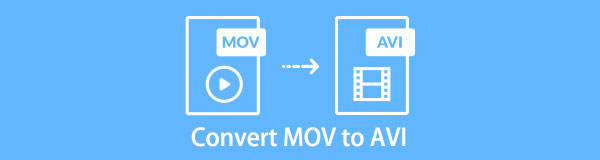

Guide liste
1. Hvorfor skal du konvertere MOV til AVI
Der er mange tilgængelige formater at vælge imellem med hensyn til videofilformater, og det kan være en hård beslutning at vælge det bedste. For eksempel skal du oprette dvd'er, der kan afspilles, AVI -filformat er bedst og udgangspunkt. En anden er, når du skal dele en videofil, det er bedst, når det er i AVI -filformat på grund af muligheden for at blive afspillet på de fleste computere.
Med det, hvis du stadig undrer dig over, hvad der er årsagerne og fordelene ved at konvertere .MOV til .AVI frem for andre formater, præsenterer denne artikel dig de vigtigste oplysninger, der er værd at læse og overveje, før du foretager konverteringsprocessen.
- For det første giver konvertering af MOV til AVI dig mulighed for at arbejde med en lang række redigerings- og komprimeringsprogrammer, der understøttes af flere video- eller lydstrømme.
- Konvertering af dem til AVI hjælper din video med at øge dens overordnede kvalitet, da AVI understøtter output i høj kvalitet med rimelig filstørrelse. Med det hjælper det også med at optimere hukommelsen til din lagerenhed.
- Endelig skal du konvertere .MOV til .AVI, fordi den bruger mindre komprimering end MOV, og det betragtes som et af de mest populære og almindeligt anvendte filformater. Med det kan du arbejde med din video uden problemer.
I betragtning af det er ovennævnte grunde gode nok til at overveje at konvertere dem.
Video Converter Ultimate er den bedste video- og lydkonverteringssoftware, der kan konvertere MPG / MPEG til MP4 med hurtig hastighed og høj output / billed / lydkvalitet.
- Konverter enhver video / lyd som MPG, MP4, MOV, AVI, FLV, MP3 osv.
- Support 1080p / 720p HD og 4K UHD-videokonvertering.
- Kraftige redigeringsfunktioner som Trim, beskær, roter, effekter, forbedring, 3D og mere.
2. Sådan konverteres MOV til AVI
Hvis du er en af dem, der stadig leder efter de bedste måder og konverter til konvertering af .MOV til AVI, har du allerede fundet den bedste artikel, der passer til dine behov. Her præsenterer vi den bedste løsning, du kan bruge.
Sådan konverteres MOV til AVI med FoneLab Video Converter Ultimate
På toppen af ranglisterne er FoneLab Video Converter Ultimate. Det er en konverteringssoftware, der konverterer video til et andet filformat samtidig med at den bevarer sin overordnede kvalitet. Den har brugervenlige funktionsknapper og en brugervenlig grænseflade, der giver dig mulighed for let at bruge den. Derudover er en af dens mange bemærkelsesværdige funktioner, at den giver dig mulighed for at konvertere MOV-filer til AVI-format og vice versa. Hvad der tiltrækker flere Windows- eller Mac -computere, er, at det også giver dig mulighed for at betjene batchkonverteringer, redigere din video og mange flere, før du gemmer den. Nedenfor er de vigtigste trin til at følge:
Video Converter Ultimate er den bedste video- og lydkonverteringssoftware, der kan konvertere MPG / MPEG til MP4 med hurtig hastighed og høj output / billed / lydkvalitet.
- Konverter enhver video / lyd som MPG, MP4, MOV, AVI, FLV, MP3 osv.
- Support 1080p / 720p HD og 4K UHD-videokonvertering.
- Kraftige redigeringsfunktioner som Trim, beskær, roter, effekter, forbedring, 3D og mere.
Trin 1Download og installer FoneLab Video Converter Ultimate. Start derefter softwaren for at navigere i dens grænseflade.

Trin 2På hovedgrænsefladen skal du tilføje eller trække din MOV-fil på plustegn (+) knappen eller klik på den lille Tilføj fil knappen øverst til højre.

Trin 3Derefter tilføjer eller trækker du MOV fil, vil den vise dig de andre funktioner såsom redigering, trim og aktivering af undertekster på den nederste del. I vores tilfælde skal du bare klikke på outputformatpanelet i højre side. Vælg derefter AVI.
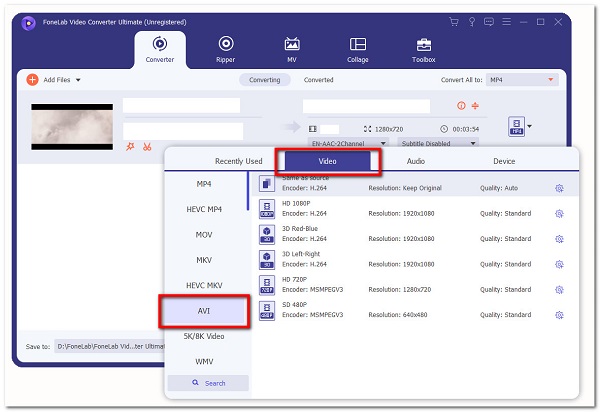
Trin 4Til sidst skal du klikke på Konverter alle knappen, og den gemmes i den mappe, du valgte på din enhed.
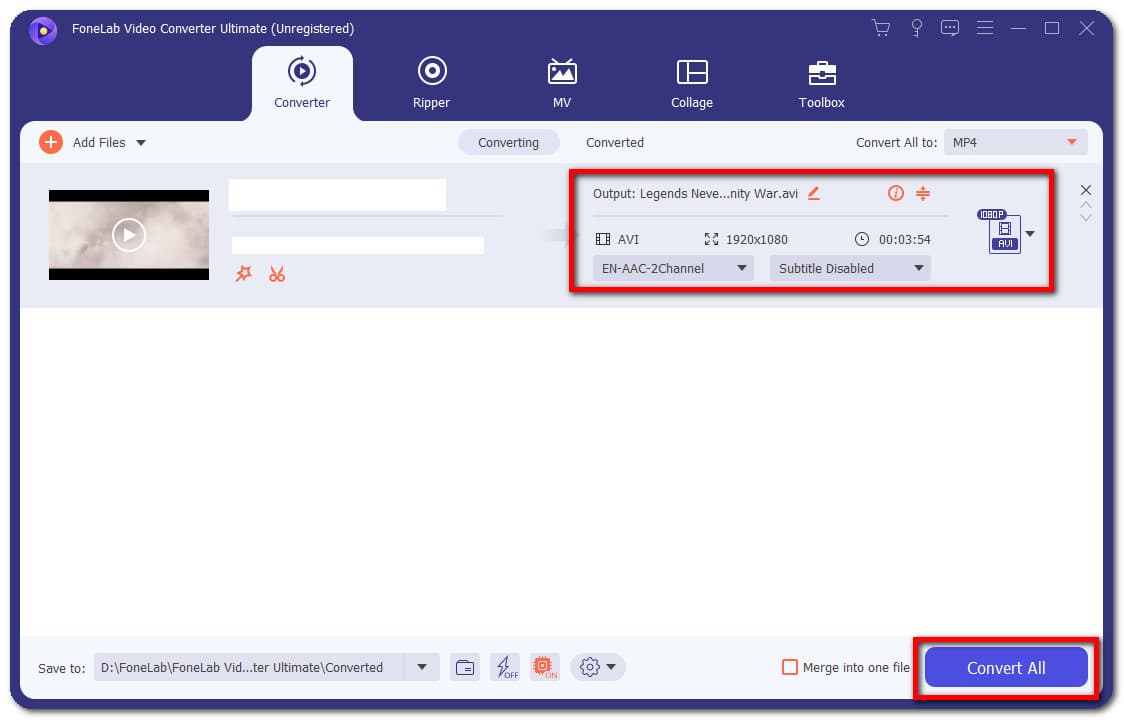
Sådan konverteres MOV til AVI med Adobe Premiere
Adobe Premiere er en videoredigeringssoftware til nemt at oprette, tilføje lyd- og videoeffekter, manipulere og eksportere videoindhold i ethvert filformat. Det bruges mest af redaktører med et professionelt ekspertniveau, da det kan være mere end nok til de fleste videoredigeringssituationer. Med det kan det være en kompliceret opgave at bruge dette værktøj. Heldigvis præsenterer vi dig de forenklede trin for din bekvemmelighed. Her er de grundlæggende trin, du skal følge:
Trin 1Først skal du downloade og installere Adobe Premiere på din computer, og derefter åbne den for at se dens grænseflade.
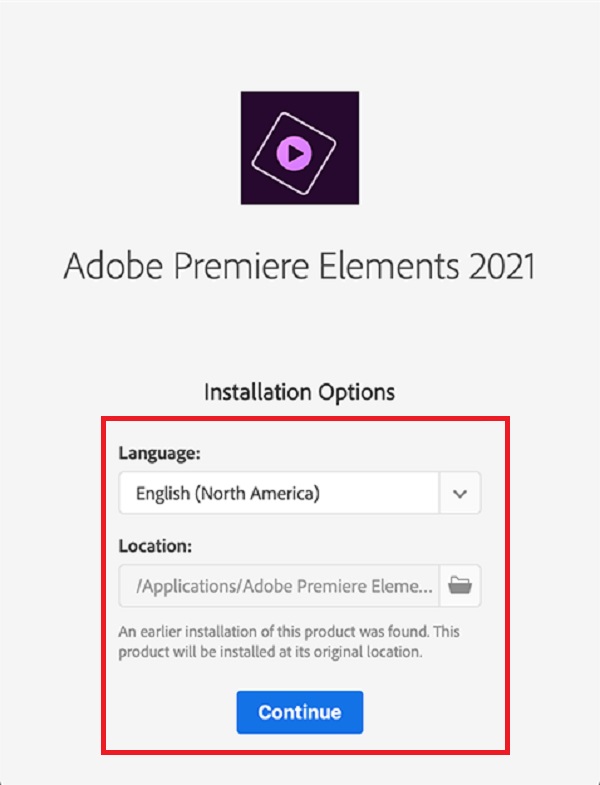
Trin 2På hovedgrænsefladen skal du klikke på File (Felt) i øverste venstre del. Efter det klik Importere Fil. Vælg derefter din MOV -fil, der skal konverteres, eller du kan bare slippe din fil på tidslinjen.
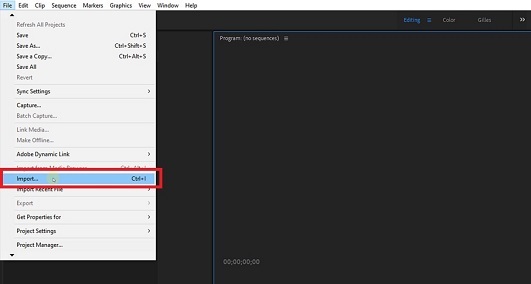
Trin 3Derefter skal du gå til filpanelet igen, klikke på eksport, Og derefter Medier. Det åbner det forudindstillede eksportpanel, gå til Eksportindstillinger, vælg derefter AVI -filformatoutput. Find derefter den mappe, hvor du vil gemme din konverterede fil.
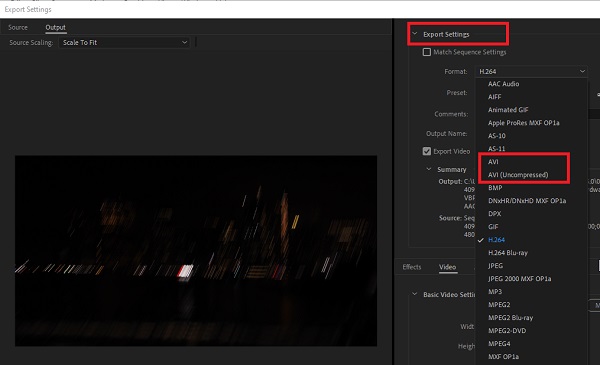
Trin 4Til sidst skal du klikke på eksport knap på den nederste del. Når gengivelsen er færdig, vil den automatisk blive gemt i din valgte mappe på din enhed.

Sådan konverteres MOV til AVI Online
Konvertering ved hjælp af et onlineværktøj er en alternativ løsning, hvis du vil konvertere MOV til AVI uden at installere ekstra apps, værktøjer eller software, der giver dig mulighed for at konvertere MOV til AVI gratis. Selvom du vil konvertere online, kan du konvertere det i CloudConvert. Det er en gratis online -konverter, der konverterer dine videofiler til andre formater, men med et vist sæt begrænsninger i filstørrelse og redigeringsværktøjer. Nedenfor er trinene, der skal følges:
Trin 1Gå til cloudconvert.com. På grænsefladen skal du vælge MOV til AVI.
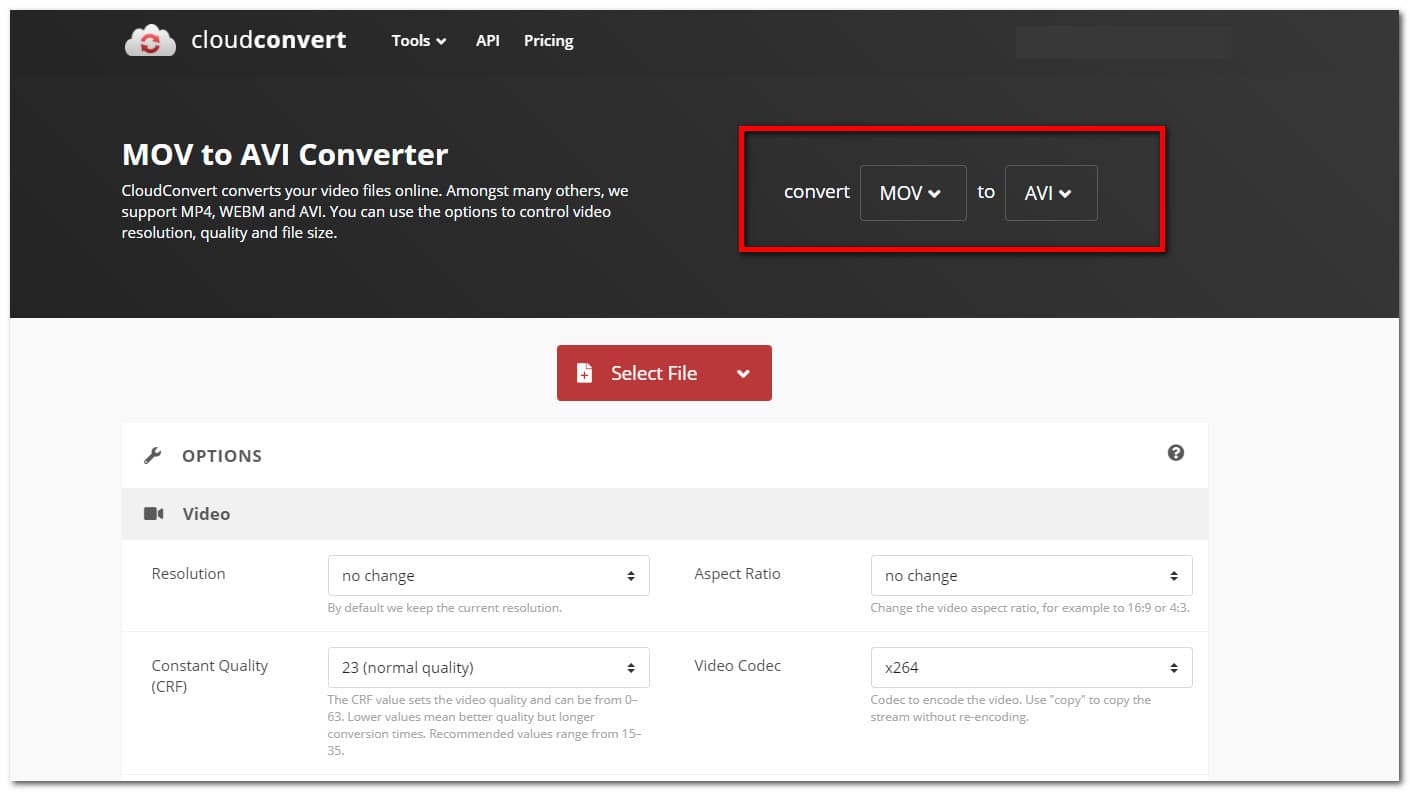
Trin 2Klik derefter på Vælg fil knappen eller træk din fil i plustegn (+) .

Trin 3Når du har tilføjet eller trækket filen, skal du klikke på Konverter knap. Når gengivelsen er færdig, skal du klikke på den grønne download-knap, og den vil automatisk blive downloadet og gemt på din enhed.
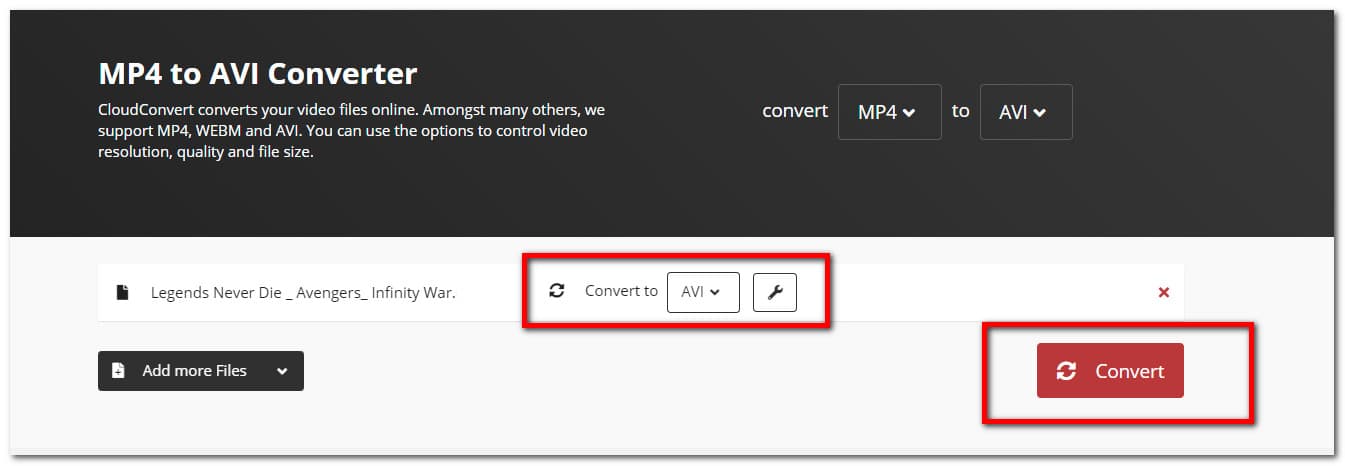
Video Converter Ultimate er den bedste video- og lydkonverteringssoftware, der kan konvertere MPG / MPEG til MP4 med hurtig hastighed og høj output / billed / lydkvalitet.
- Konverter enhver video / lyd som MPG, MP4, MOV, AVI, FLV, MP3 osv.
- Support 1080p / 720p HD og 4K UHD-videokonvertering.
- Kraftige redigeringsfunktioner som Trim, beskær, roter, effekter, forbedring, 3D og mere.
3. Sammenligningstabel i fuld skala mellem 3 MOV til AVI-omformere
| FoneLab Video Converter Ultimate | Adobe Premiere | Online konverter (CloudConvert) | |
| Outputkvalitet | Høj kvalitet | Kvalitets output | Kvalitets output |
| Konverteringshastighed | Hurtig konverteringsproces | Langsom gengivelsesproces | Langsom gengivelsesproces |
| Med tilpasningsværktøj | Ja | Ja | Ja |
| Understøtt massekonverteringer | Ja | Ingen | Ja |
| Konvertering uden tab | Lossless | Med tab | Med tab |
| Output filstørrelse | Lille og rimelig filstørrelse | Stor filstørrelse | Stor filstørrelse |
| Understøttede operativsystemer | Windows og Mac | Windows og Mac | Windows og Mac |
4. Ofte stillede spørgsmål om konvertering af MOV til AVI
1. Er det godt at konvertere en video til andre filformater?
Hvis du oplever at have en video, der ikke er kompatibel eller ikke passer til din enhed eller opgaver, du laver, så ja. Konvertering er god, da det kan hjælpe dig i mange aspekter, som dem der blev nævnt ovenfor. Moreso, hvis du vil konvertere, er FoneLab Video Converter Ultimate det bedste værktøj for dig.
2. Kan jeg konvertere MOV til MP4?
Helt klart, ja. Hvis du vil konvertere MOV til MP4, er din go-to-software til dig FoneLab Video Converter Ultimate. Du kan betjene din konverteringsopgave ved hjælp af dens brugervenlige funktionsaspekt.
3. Påvirker konvertering af MOV lyd?
På det samlede resultat påvirker konvertering af MOV til andre filformater ikke kvaliteten. Desuden påvirker det ikke lydkvaliteten af videoen. Konvertering ændrer kun fildataformatet, det forstyrrer ikke det interne aspekt af filen, der konverteres.
Konklusion
Derfor er de ovennævnte løsninger mere end nok til at guide dig mod et fremragende output. Du behøver ikke bruge et meget kompliceret værktøj for at udføre dine konverteringsbehov. Du skal blot finde det, der passer bedst til dine behov. Som bevist af mange, FoneLab Video Converter Ultimate kan være fleksibel til at opnå den opgave, du ønsker at udføre.
Video Converter Ultimate er den bedste video- og lydkonverteringssoftware, der kan konvertere MPG / MPEG til MP4 med hurtig hastighed og høj output / billed / lydkvalitet.
- Konverter enhver video / lyd som MPG, MP4, MOV, AVI, FLV, MP3 osv.
- Support 1080p / 720p HD og 4K UHD-videokonvertering.
- Kraftige redigeringsfunktioner som Trim, beskær, roter, effekter, forbedring, 3D og mere.
